다른 모든 파일 형식과 마찬가지로 PDF 파일도 손상될 수 있습니다. 하지만 PDF의 장점은 파일을 고치기 위해 값비싼 복구 도구나 복구 전문가가 필요하지 않다는 것입니다. 온라인에서 PDF를 복구하는 방법을 배우고 파일을 직접 수정할 수 있습니다.
1부. iLovePDF로 손상된 PDF 파일을 온라인으로 무료로 복구하세요.
ILovePDF는 다양한 온라인 PDF 편집 및 PDF 관련 도구 모음입니다. PDF 복구 옵션은 PDF가 손상된 사용자에게 구세주 같은 기능이며, 여러 가지 유용한 기능 중 하나입니다. iLovePDF의 사용자 친화적인 인터페이스를 통해 손상된 문서를 빠르게 업로드하고 수정하여 원본 텍스트를 최대한 복원할 수 있습니다.
손상되었거나 사용할 수 없는 PDF에서 중요한 데이터를 복구해야 하는 모든 사용자에게 이 도구는 탁월한 선택입니다. 손상된 PDF 파일을 수정하는 것 외에도 iLovePDF는 PDF 병합, 분할, 압축 및 변환과 같은 다양한 추가 기능을 제공합니다. 이러한 다양한 기능과 iLovePDF의 편리한 사용자 인터페이스는 모든 PDF 작업을 위한 최적의 프로그램입니다. 아래 PDF 복구 방법을 따라 하세요:
1. iLovePDF를 열고 파일을 업로드합니다.
iLovePDF Repair PDF 화면으로 이동하면 작업이 시작됩니다. 두 가지 방법이 있습니다. 첫째는 "iLovePDF PDF 복구"를 검색하고 직접 검색 결과로 이동하는 것입니다. 둘째, iLovePDF 웹 사이트를 열고 도구에서 PDF 복구 옵션을 찾을 수 있습니다. 어느 쪽을 선택하든 같은 페이지로 이동하게 됩니다. 여기에서 "PDF 파일 선택"을 클릭하고 로컬 저장소, 드라이브 또는 드롭박스에서 파일을 선택해야 합니다.

2. PDF 복구 작업을 시작하려면 PDF 복구를 클릭합니다.
PDF 문서가 도구에 업로드 되고 있음을 보여줍니다. 업로드가 완료되면 오른쪽 하단의 "PDF 복구" 버튼을 클릭하여 복구 작업을 시작해야 합니다. 그러나 복구를 시작하기 전에 파일을 더 추가하는 데 사용할 수 있는 "+" 버튼도 있습니다. 일괄 복구를 위한 좋은 선택입니다.

3. 복구가 완료된 후 PDF 파일을 다운로드하거나 공유하세요.
복구가 완료되면 iLovePDF에 작업 완료 성공 메시지와 다운로드 버튼이 있는 이 화면이 표시됩니다. 화면의 "파일 다운로드" 버튼을 클릭하여 다운로드를 시작하세요. 또는 구글 드라이브 또는 드롭박스에 직접 업로드할 수도 있습니다. 여기에서 사용할 수 있는 다른 2가지 옵션은 링크를 사용하여 공유하거나 휴지통으로 이동하는 것입니다.

2부. PDF2GO를 통해 손상된 PDF를 온라인에서 복구
PDF2GO의 PDF 복구 도구는 놀라운 기능 중 하나입니다. 손상된 PDF 파일을 복구하여 사용자가 중요한 데이터에 다시 사용할 수 있도록 설계되었습니다. PDF2GO는 손상된 PDF를 업로드하기만 하면 근본적인 문제를 해결하고 복원된 버전의 PDF 파일을 생성합니다. 예기치 않은 PDF 손상을 경험하는 사람들에게는 중요한 데이터의 손실을 방지하는 것이 중요합니다.
PDF2GO는 복구 기능 외에도 변환, 압축, 편집 등의 추가 기능을 제공합니다. PDF2GO는 PDF 문서를 복구하기 위해 다음의 간단한 방법을 통해 모든 PDF 관련 작업에서 사용자 친화적인 환경을 제공합니다:
1. PDF2GO Repair PDF를 열고 손상된 파일을 선택합니다.
PC에서 PDF2GO 사이트를 열고 PDF 복구 기능을 선택합니다. 이제 파일 선택을 클릭하여 로컬 저장소에서 파일을 엽니다. 또는 옆에 있는 드롭다운 버튼을 클릭하여 드롭박스, Link 또는 구글 드라이브에서 파일을 열 수도 있습니다. 파일을 선택하면 이 도구에 업로드 진행률이 표시됩니다. 진행이 완료되면 같은 화면에서 "Start"을 클릭하여 파일 복구 작업을 즉시 시작해야 합니다.
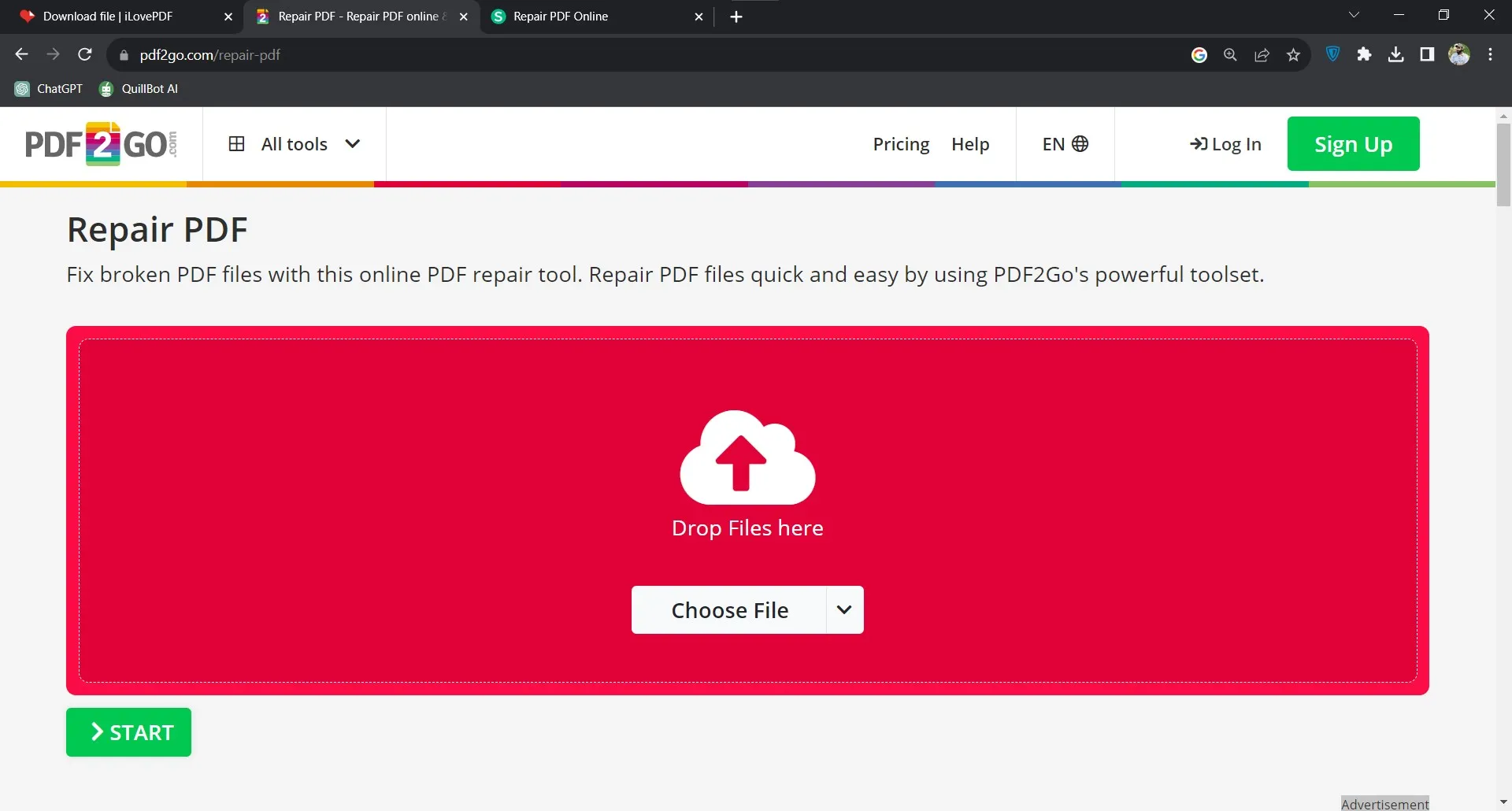
2. 업로드가 완료되면 시작을 클릭한 다음 다운로드를 클릭합니다.
이제 문서 복구 절차를 처리하는 대기 화면이 표시됩니다. 복구가 완료되면 완료 메시지와 함께 여러 다운로드 및 공유 옵션이 표시됩니다. "Download"를 클릭하여 해당 파일을 PC에 다운로드합니다. 클라우드 업로드 옵션을 선택하거나 QR 코드를 사용하여 다른 사람과 문서를 쉽게 공유할 수 있습니다. PDF2GO를 사용하면 해당 문서를 압축 파일로 다운로드할 수도 있습니다.
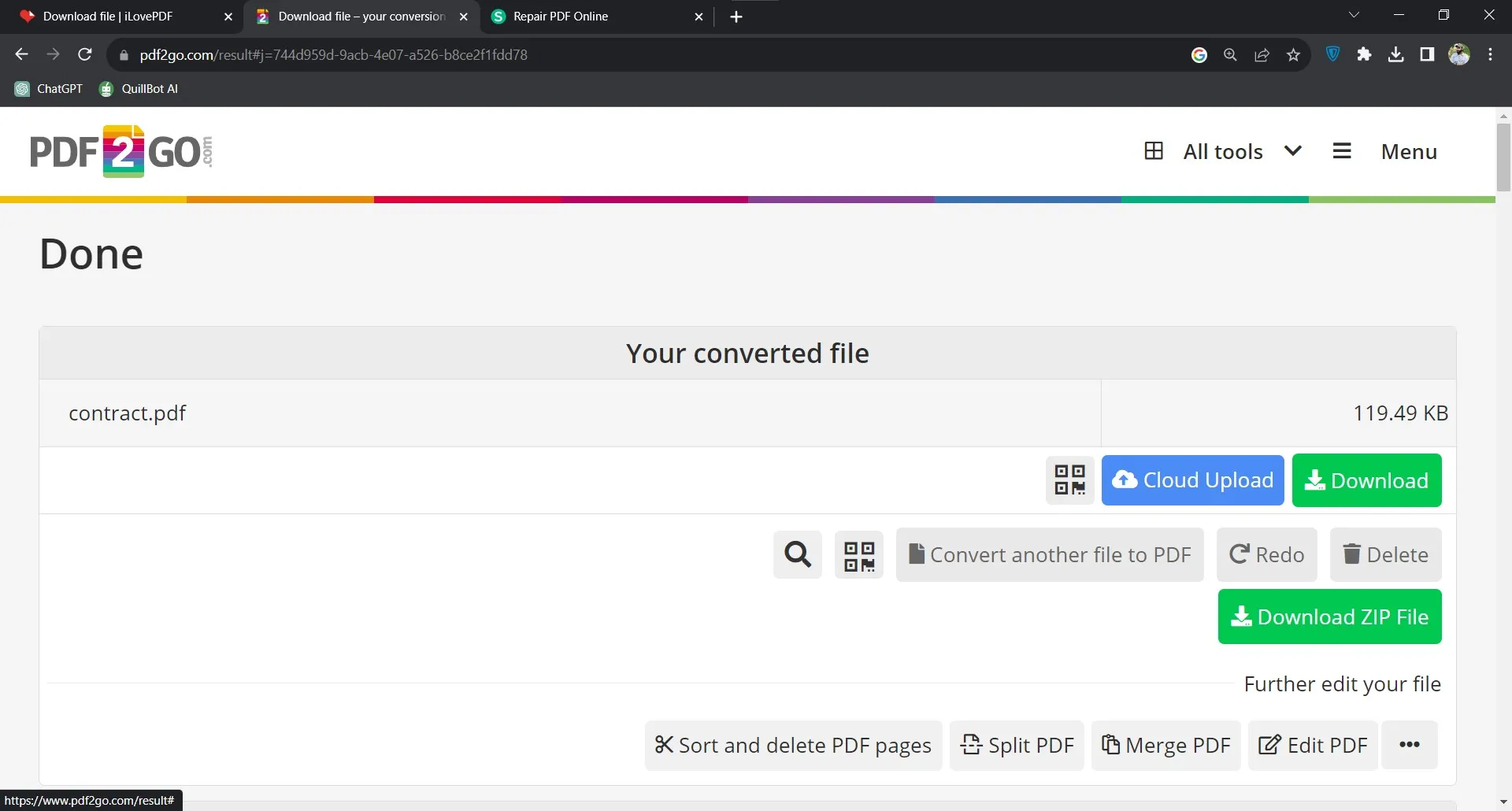
3부. Sejda를 통해 온라인으로 PDF 파일을 복구
Sejda는 다양한 PDF 관련 작업을 처리하기 위해 만들어진 다양한 기능을 갖춘 온라인 PDF 도구입니다. Sejda의 PDF 복구 도구는 손상된 PDF 파일을 복원하는 데 효과적인 해결책 중 하나입니다.
사용자는 손상된 파일을 업로드하고 나머지는 Sejda에 맡기면 됩니다. 파일을 원래 상태로 되돌리거나 최소한 대부분의 콘텐츠를 복구하는 경우가 많습니다. 수동 복구의 번거로움 없이 손상된 PDF에서 중요한 정보를 복구하려는 개인과 기업은 이 기능을 특히 유용하게 사용할 수 있습니다.
Sejda는 PDF 복구 외에도 병합, 분할 및 편집과 같은 다양한 기능을 제공하여 모든 PDF 도구의 요구 사항을 충족하는 완벽한 해결책입니다. Sejda로 PDF 문서를 복구하는 방법은 다음과 같습니다:
1. Sejda Repair PDF를 열고 PDF 파일을 업로드하세요.
브라우저에서 Sejda 웹 사이트를 열고 "Repair PDF" 기능으로 이동하면 프로세스가 시작됩니다. 여기에서 "Upload PDF Files"를 클릭하고 로컬 저장소, 구글 드라이브, 원드라이브, 드롭박스 또는 URL에서 파일을 선택할 수 있습니다. 온라인으로 복구해야 하는 파일을 선택하여 업로드하세요.
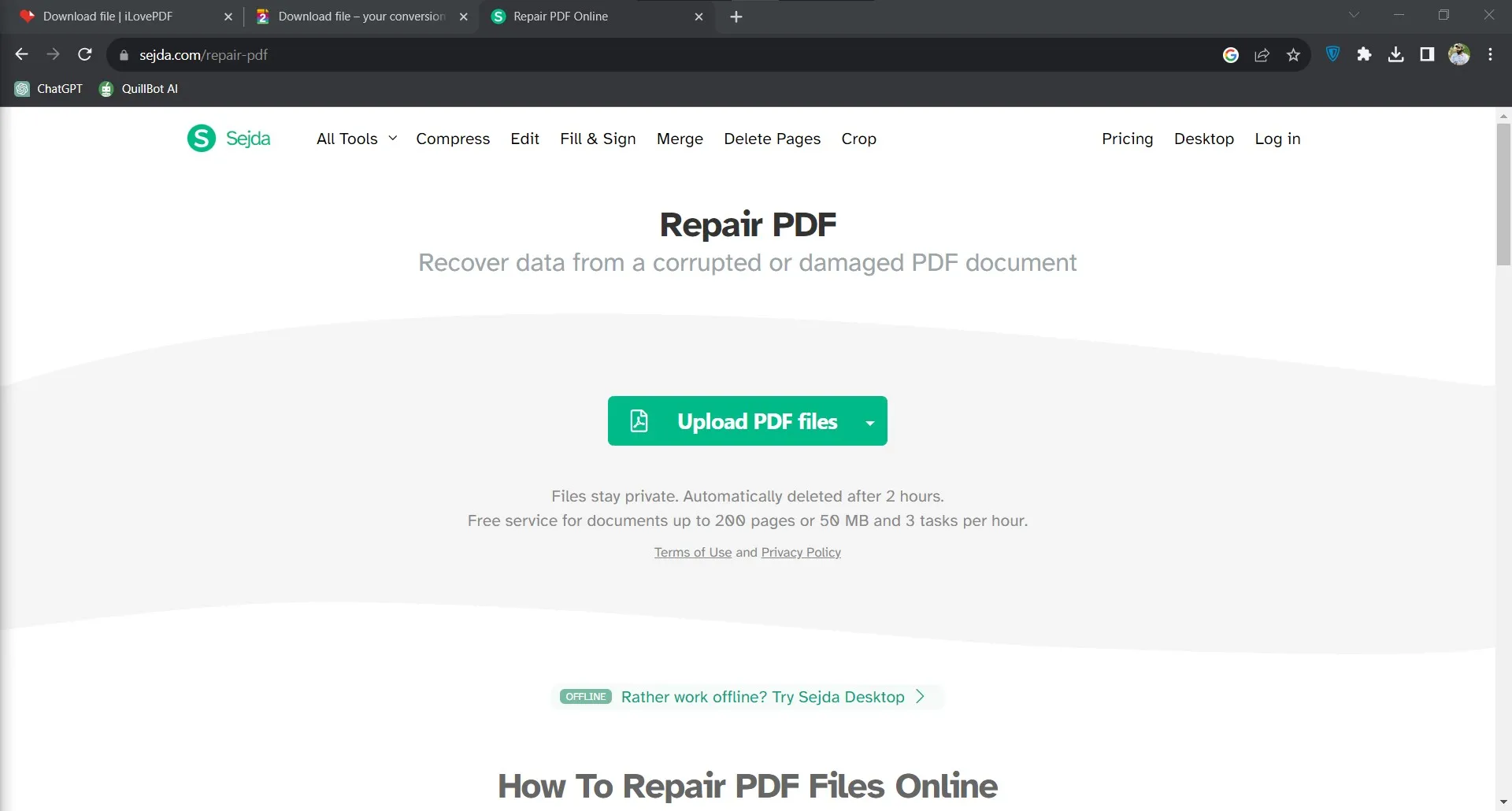
2. 파일이 업로드되면 PDF 복구를 클릭합니다.
이 사이트에 파일이 업로드되면 업로드한 파일을 보여주는 메시지와 "Repair PDF" 버튼이 있는 화면이 표시됩니다. PDF 복구 버튼을 클릭하여 Sejda 온라인에서 파일 복구 작업을 시작하세요.

3. 복구에 성공하면 다운로드를 클릭합니다.
파일 복구 작업이 완료되면 Sejda는 다운로드 옵션과 함께 성공 메시지를 표시합니다. 로컬 저장소에 직접 "Download"하거나 클라우드 저장소 옵션 중 하나를 사용합니다. Sejda는 브라우저에서 PDF 파일의 미리보기를 제공하며, PDF를 복구한 후 편집한 다음 다운로드하려는 경우 사용할 PDF 편집 기능이 있습니다.
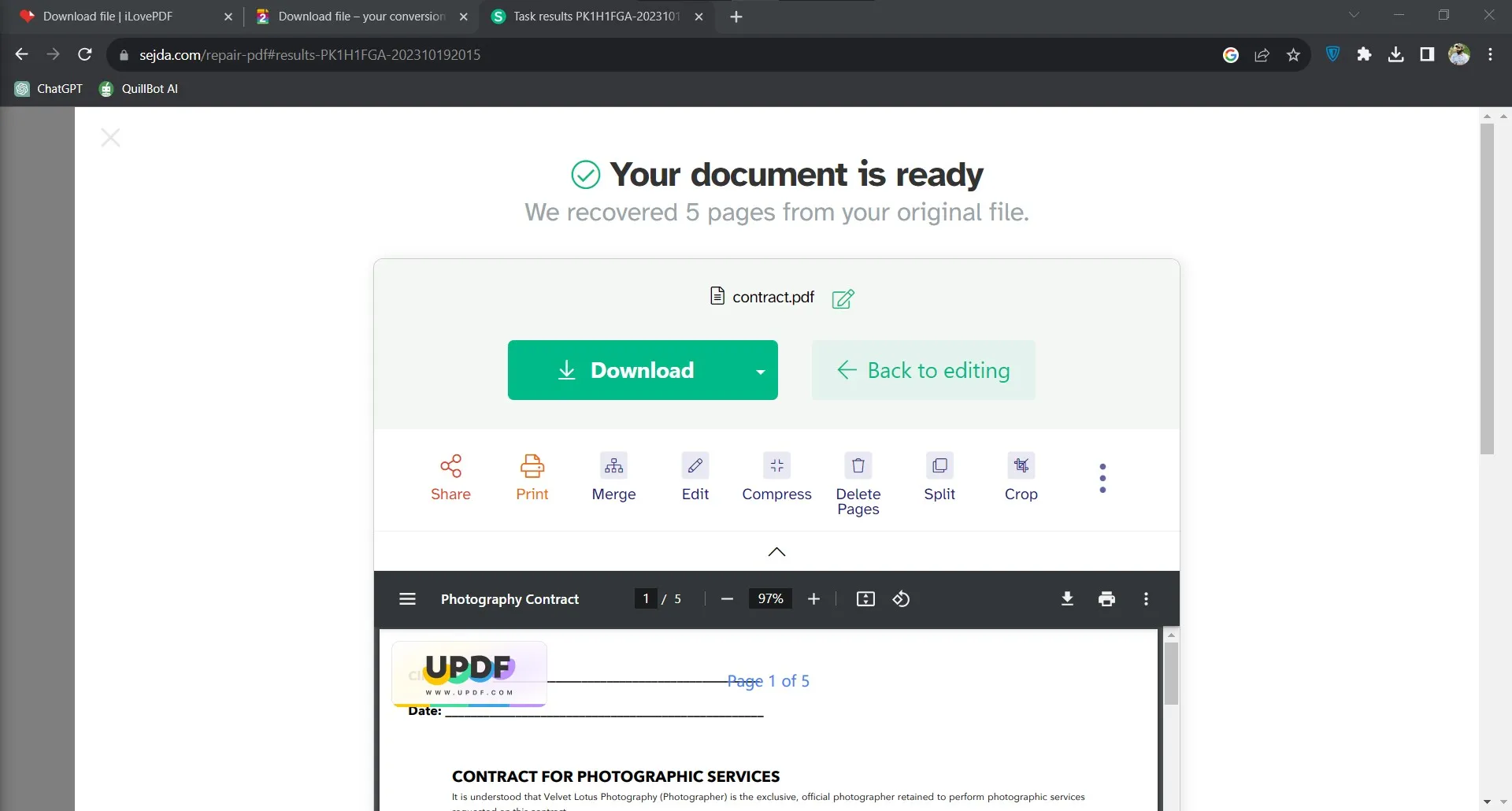
4부. 보너스 팁: 최고의 PDF 편집기 - UPDF
온라인으로 PDF를 복구하는 기능은 PDF 파일을 복구하기 위해 유료 도구를 사용할 필요가 없으므로 매우 편리합니다. 그러나 이러한 파일을 복구한 후에는 편집하려면 UPDF를 사용해야 합니다. UPDF는 PDF 편집 기능을 고려할 때 동급에서 최고의 도구입니다.
PDF 편집 기능 외에도 PDF 문서 작업을 위한 다양한 기능을 제공합니다. 하나의 도구에서 PDF 문서 작업에 대한 여러 도구들을 사용 가능합니다. 모든 기능은 Windows 컴퓨터와 Mac 등 다양한 기기에서 쉽게 사용할 수 있습니다. 따라서 지금 기기에 UPDF 앱을 다운로드하고 해당 기능을 사용하기만 하면 됩니다.
Windows • macOS • iOS • Android 100% 안전

UPDF에서 제공하는 기능 목록은 다음과 같습니다:
- UPDF는 Mac, Windows, iOS 및 Android에서 사용할 수 있습니다.
- UPDF 클라우드 기능은 동일한 계정이면 모든 장치에서 PDF 문서를 동기화합니다.
- UPDF는 PDF 콘텐츠 번역, 검토 및 요약을 위한 ChatGPT 통합 기능을 제공합니다.
- 이 도구에 포함된 OCR 기능은 최대 99%의 정확도를 자랑하며 다양한 언어에서 작동합니다.
- UPDF를 사용하면 PDF 문서에서 이미지, 링크 및 텍스트를 편집할 수 있습니다.
- 이전 PDF 양식 작업과 새 양식 작업도 지원합니다.
- PDF 파일을 다른 포맷으로, 다른 포맷을 PDF로 변환하는 기능 지원합니다.
- 사용자는 PDF 페이지를 구성하거나 병합 및 분할 기능을 사용할 수 있습니다.
- UPDF의 주석 기능으로 문서에 쉽게 주석을 추가하고 다른 사용자와 협업할 수 있습니다.
- 모든 유형의 하드웨어, 특히 저가형 하드웨어에서 원활하게 작동하도록 설계되었습니다.
이는 UPDF 애플리케이션에서 제공하는 몇 가지 주요 기능에 불과하며 PDF 요구 사항을 충족하는 더 많은 기능이 있습니다.
마무리
온라인에서 PDF를 복구할 수 있다는 것은 특별한 도구나 사람이 필요하지 않다는 것을 의미합니다. 대부분의 온라인 도구가 무료로 서비스를 제공하기 때문에 무료로 작업할 수 있다는 의미이기도 합니다. 위에서 공유한 방법과 가이드를 사용하면 가장 쉬운 방법으로 온라인에서 PDF 파일을 변환하는 최고의 경험을 할 수 있습니다.
PDF 문서를 복구할 때 종종 문서를 편집하거나 다른 형식으로 변환해야 하는 경우가 있습니다. 기능 및 결과의 신뢰성이 부족하다는 점을 고려할 때 온라인 도구에 의존할 수 없는 부분입니다. 따라서 PDF 문서를 편집해야 할 때 UPDF를 사용하세요. Mac 또는 PC에서 지금 UPDF를 다운로드하여 필요한 모든 편집 기능을 사용해보세요.
Windows • macOS • iOS • Android 100% 안전
 UPDF
UPDF Windows용 UPDF
Windows용 UPDF Mac용 UPDF
Mac용 UPDF iPhone/iPad용 UPDF
iPhone/iPad용 UPDF 안드로이드용 UPDF
안드로이드용 UPDF UPDF용 온라인 AI 비서
UPDF용 온라인 AI 비서 UPDF.AI
UPDF.AI PDF로 채팅하기
PDF로 채팅하기 이미지로 채팅하기
이미지로 채팅하기 AI 사용자 가이드
AI 사용자 가이드 AI 비디오 가이드
AI 비디오 가이드 AI FAQ
AI FAQ AI 어시스턴트
AI 어시스턴트 PDF 변환
PDF 변환 OCR PDF
OCR PDF PDF 일괄 작업
PDF 일괄 작업 PDF 편집
PDF 편집 PDF 정리
PDF 정리 PDF 압축
PDF 압축 PDF 보기
PDF 보기 PDF 주석 달기
PDF 주석 달기 양식 채우기 및 서명
양식 채우기 및 서명 UPDF 클라우드
UPDF 클라우드 PDF 보호
PDF 보호 사용자 가이드
사용자 가이드 기술 사양
기술 사양 FAQ
FAQ 회사에 연락하기
회사에 연락하기 블로그
블로그 뉴스룸
뉴스룸 UPDF 리뷰
UPDF 리뷰 교육 할인
교육 할인 새로운 소식
새로운 소식 제휴 프로그램
제휴 프로그램 리셀러 프로그램
리셀러 프로그램 템플릿 라이브러리
템플릿 라이브러리















